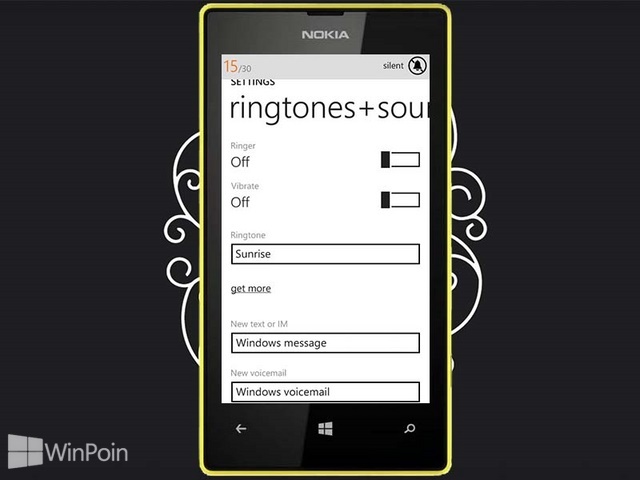
Pada WIndows Phone 8 sangat sekali mudah untuk mengubah profile dari Berdering menjadi Bergetar. Dengan menekan volume up atau volume down, kemudian akan muncul menu bell di pojok kanan layar dan kamu tinggal melakukan tap untuk mengubahnya dari berdering+bergetar menjadi bergetar saja. Tetapi bagaimana jika kamu menginginkan profile silent di Windows Phone 8? Ketika kamu sedang meeting, belajar atau kencan, kamu pasti tidak mau diganggu dengan notifikasi-notifikasi yang masuk di Windows Phone. Berikut ini WInPoin akan memberikan tutorial cara mengubah profile Windows Phone 8 menjadi silent, tidak berdering dan tidak bergetar.
Cara Mengubah Profile Windows Phone 8 Menjadi Silent
Sebenarnya kamu hanya membutuhkan sedikit trik untuk mengubah profile di Windows Phone 8 menjadi silent.
Pertama-tama buka menu Settings.

Setelah itu kamu buka pengaturan ringtones+sound yang ada di System Settings.

Kemudian ubah Ringer dan Viberate menjadi OFF, dengan begini kamu akan mendapatkan profile Silent.

Ketika kamu berganti profile dengan menekan volume up atau down, kemudian melakukan tap pada profile silent maka kamu akan mendapatkan profile Ringer.
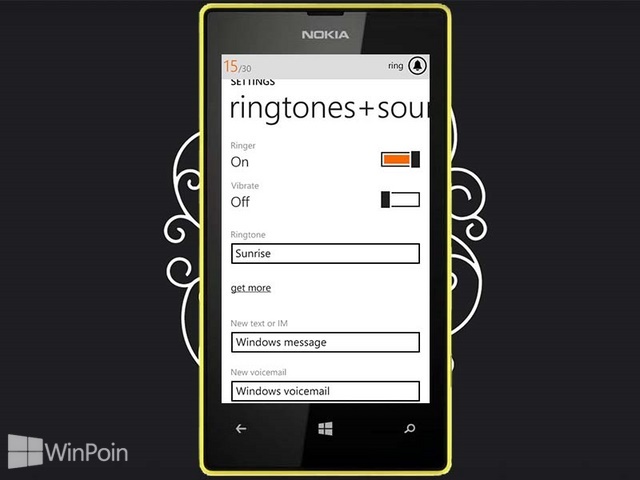
Mudah bukan ternyata mengubah profile di Windows Phone 8? Sayangnya Microsoft hanya menyediakan dua kali tap untuk mengubah profile Windows Phone 8. Seharusnya mereka menyediakan tiga kali tap sehingga memudahkan user untuk mengganti profile dari vibrate menjadi silent.
 Kenapa Linux Jarang Digunakan?
Kenapa Linux Jarang Digunakan?
